有老師問到:在上課時需要一個計算器(1秒、2 秒、...),我建議用 PowerPoint 來製作。順便用這個例子來練習多個 PowerPoint 的操作步驟。
參考以下的步驟進行:
1. 新增一個 PowerPoint 文件。
2. 將第1頁的投影片版面設定為「空白」。

3. 按著 Shift 鍵,再按狀態列上的[標準模式]按鈕,切換至「投影片母片」。
4. 在視窗左側,選取「空白」版面配置。
5. 選取右下角的頁碼方塊。
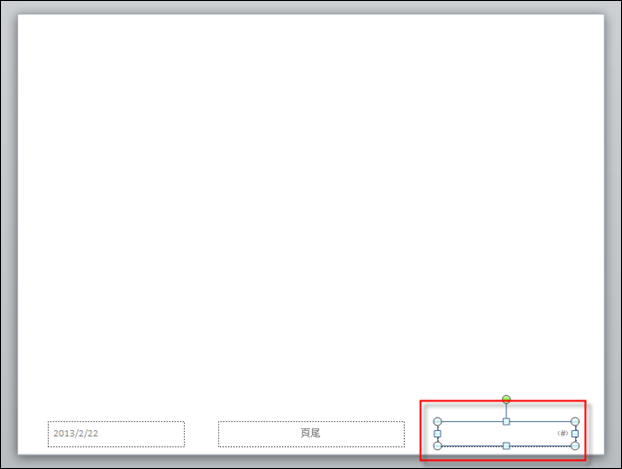
6. 將頁碼文字方塊拉到整個投影片,並且設定為紅色。
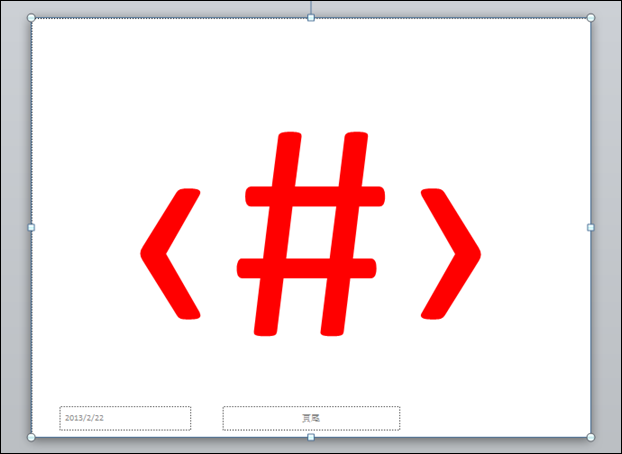
7. 按一下狀態列上的[標準模式]按鈕,回到投影片的標準模式。
8. 按一下[插入]功能表中的[頁首及頁尾]按鈕。
9. 在[頁首及頁尾]對話框中勾選「投影片編號」,按一下[套用]按鈕。
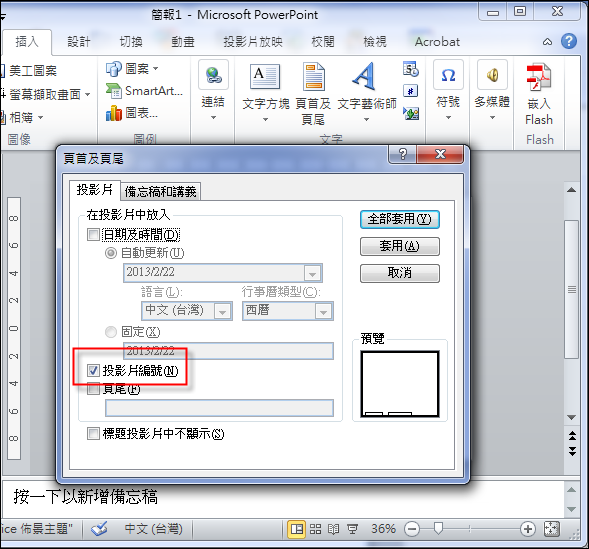
10. 在[切換]功能表中的[預存時間]區中的「投影片換頁」,取消勾選「按滑鼠換頁」,及設定每隔「1秒」。
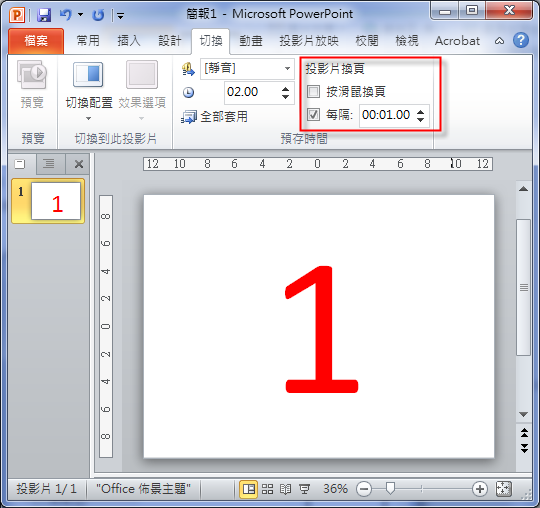
11. 在[投影片瀏覽]模式中,複製你想要的秒數。
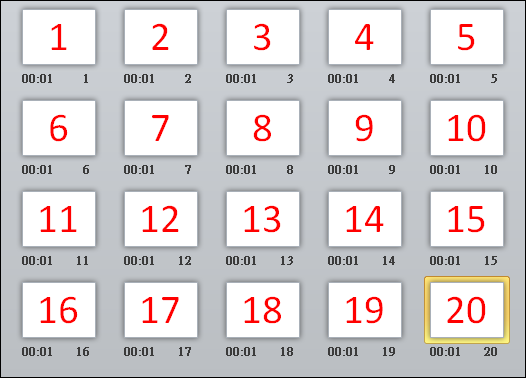
12. 按下 F5 鍵進入播放程序,即可由1、2、...、到你複製的秒數。
你可以將這個 PowerPoint 檔儲存為播放檔(*.ppsx)或是製作成視訊檔來用。

文章標籤
全站熱搜




